Gravatar가 뭐지?
Gravatar는 프로필 이미지 통합 서비스 같은 겁니다. 여기에 이메일과 프로필 이미지를 등록해 놓으면 다른 사이트들이 여길 이용해서 해당 이메일을 가진 유저의 프로필 이미지를 가져와 쓰게 되는 것이죠.
장점으로는 프로필 사진을 여기저기 가서 다 바꿀 필요 없이 여기에서 한 번만 바꾸면 다른 사이트들에서도 바뀐 이미지가 보인다는 겁니다.
왜 하필 Gravatar를 쓰지?
보통 스팀잇의 튜토리얼을 보면 Imgur를 많이 이용합니다. 가장 많이 쓰이는 사이트이기도 하고 이미지 공개설정을 비공개로 돌리면 이미지 주소를 아는 사람만 볼 수 있게 할 수도 있죠. 하지만 Imgur는 근본적으로 이미지 호스팅 사이트가 아니라 이미지를 올려서 서로 의견을 공유하는 커뮤니티입니다. 이걸 쓰는 것보다는 원래부터 프로필 이미지를 올리라고 설계 된 곳을 이용하는 게 좋겠죠.
그 이외에도 앞에서 설명 했듯이 프로필 이미지를 변경하고 싶을 때 Gravatar 사이트에서 업로드만 하면 되므로 더 편하게 이미지를 바꿀 수 있습니다.
따라해봅시다.
먼저 Gravatar 사이트에 들어갑니다.

오른쪽 위에 보이는 Sign In 버튼을 눌러서 로그인을 합시다.
원래 독립 된 사이트였는데 워드프레스가 인수하면서 로그인 버튼 이미지가 저렇게 되었지만 이메일만 있어도 됩니다.
구글 계정으로도 로그인 할 수 있나봅니다.
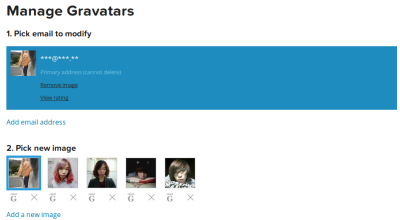
아래에 보이는 Add a new image를 통해 새 이미지를 추가할 수 있고 프로필 이미지로 사용할 이미지를 메인으로 등록해 주시면 됩니다.
URL 생성하기
이메일만 가지고 프로필 이미지를 얻어 올 수 있지만 그렇다고 이메일 주소가 노출되는 것은 막기 위해 MD5 해시를 이용합니다.
개발자를 위한 매뉴얼을 읽어보면 잘 설명이 되어 있는데 좌우 공백을 제거하고 모두 소문자로 변경한 뒤에 MD5 해시를 생성하면 된다고 하네요.
예를 들어 이메일이 [email protected]이라면 [email protected]을 사용하시면 됩니다. 애초에 이메일은 대소문자 구분을 안 하거든요.
그런데 개발자가 아니고서야 저런 프로그래밍 언어를 통해서 MD5 해시를 얻어내는 건 굉장히 번거롭습니다. 그래서 MD5 해시를 만들어 주는 웹사이트가 있습니다. 우린 여기를 사용합시다.
이 사이트에 들어가셔서 본인의 이메일 주소를 모두 소문자로 변경하시고 좌우 공백(줄바꿈도 공백입니다)을 제거한 뒤에 Generate 버튼을 누르면 Your hash: 하고 해시를 생성해 줍니다.

그럼 이제 만들어 진 해시를 https://www.gravatar.com/avatar/HASH에서 HASH 부분에 넣으시면 됩니다.
제 경우엔 5b25143094f583fbdb968b667f3f2159가 나오는데 그럼 https://gravatar.com/avatar/5b25143094f583fbdb968b667f3f2159가 됩니다.
각자 주소창에 넣어서 제대로 뜨나 확인을 해 보시면 됩니다.
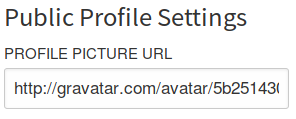
그러면 각자 프로필 설정페이지에 들어가셔서 만든 URL을 넣어주시면 됩니다.
이제 다음부터는 프로필 이미지를 변경하고 싶을 때 귀찮게 URL을 복사하고 붙여넣고 할 필요 없이 Gravatar 사이트에 가서 변경하면 됩니다. 편하겠죠?
2018년에는 두루 평안하시길!